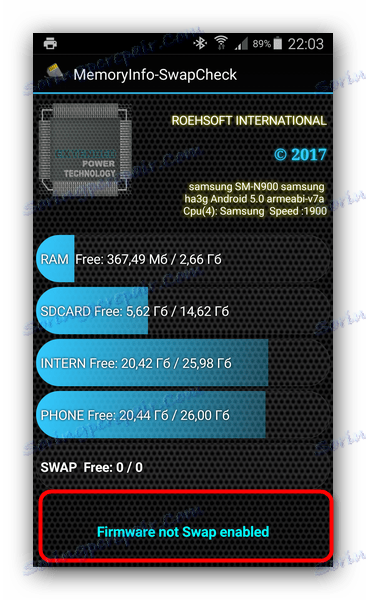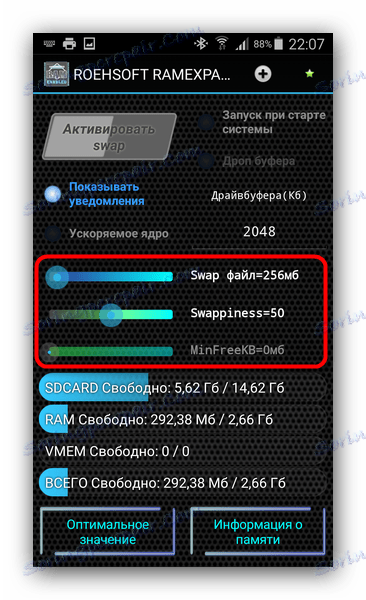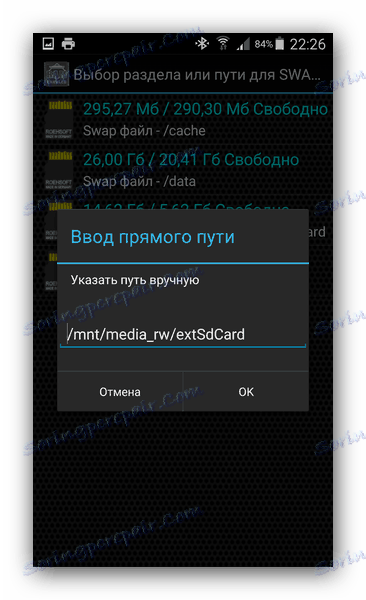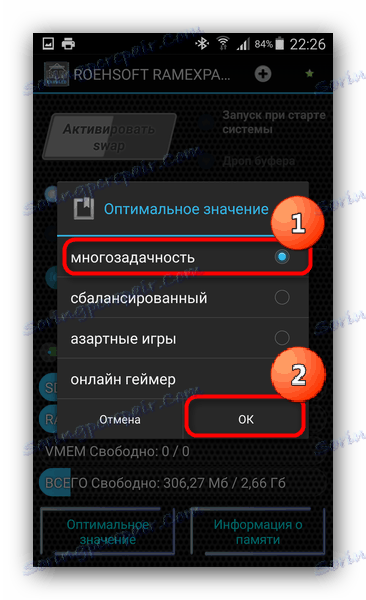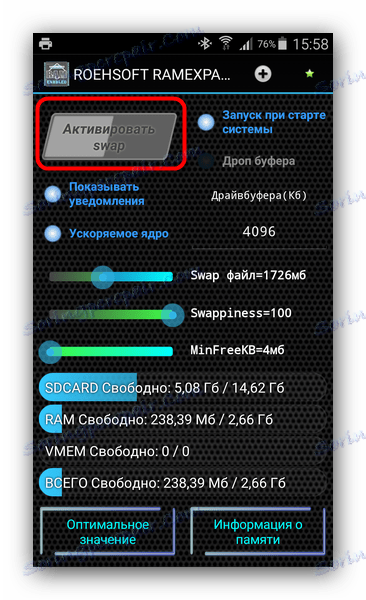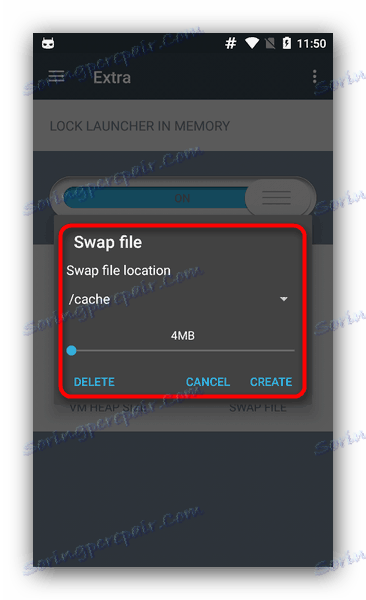زيادة ذاكرة أجهزة Android
تستخدم بيئة البرامج في نظام التشغيل Android جهاز Java - في الإصدارات القديمة من Dalvik ، في الإصدارات الجديدة - ART. نتيجة لهذا هو استهلاك عالية للغاية من ذاكرة الوصول العشوائي. وإذا لم يتمكن مستخدمو الأجهزة الرائجة والأجهزة متوسطة التكلفة من ملاحظة ذلك ، فإن مالكي أجهزة الميزانية التي تحتوي على 1 غيغابايت من ذاكرة الوصول العشوائي أو أقل يشعرون بالفعل بعدم وجود ذاكرة الوصول العشوائي. نريد أن نخبرك عن كيفية التعامل مع هذه المشكلة.
محتوى
كيفية زيادة حجم ذاكرة الوصول العشوائي على الروبوت
على دراية بأجهزة الكمبيوتر ، ربما فكر المستخدمون في الزيادة الفعلية في ذاكرة الوصول العشوائي - فك الهاتف الذكي وتثبيت شريحة أكبر. للأسف ، هذا أمر صعب من الناحية التقنية. ومع ذلك ، يمكنك الخروج من البرنامج.
إن Android هو نظام Unix-system ، وبالتالي ، فإن لديه وظيفة إنشاء أقسام Swap - analog تبادل الملفات في ويندوز. في معظم الأجهزة ، ليس لدى Android الوسيلة لمعالجة جزء التبديل ، ولكن هناك تطبيقات تابعة لجهات خارجية تسمح بذلك.
لمعالجة ملفات Swap ، يجب أن يحكم الجهاز ، ويجب أن يدعم kernel هذا الخيار! قد تحتاج أيضًا إلى تثبيت إطار BusyBox!
الطريقة 1: RAM Expander
أحد التطبيقات الأولى التي يمكن للمستخدمين إنشاء وتعديل أقسام المبادلة.
تحميل ذاكرة الوصول العشوائي المتوسع
- قبل تثبيت التطبيق ، تأكد من أن جهازك يلبي متطلبات البرنامج. أسهل طريقة للقيام بذلك هي باستخدام أداة مساعدة بسيطة تسمى MemoryInfo & Swapfile Check.
قم بتنزيل MemoryInfo و Swapfile Check
تشغيل الأداة. إذا رأيت البيانات ، كما في لقطة الشاشة أدناه - فإن جهازك لا يدعم إنشاء Swap.
![لقطة شاشة التحقق من الدعم لإنشاء ملفات مبادلة]()
خلاف ذلك ، يمكنك المتابعة.
- ابدأ في Expander Expander. نافذة التطبيق تبدو هكذا.
![النافذة الرئيسية لتطبيق RAM Expander مع منزلقات التعديل]()
تكون 3 أشرطة التمرير المؤشر عليها ( "Swap file" و "Swapiness" و "MinFreeKb" ) مسؤولةً عن الإعداد اليدوي لقسم المبادلة و multitasking. للأسف ، فإنها لا تعمل بشكل كافٍ على جميع الأجهزة ، لذا نوصي باستخدام التهيئة التلقائية الموضحة أدناه.
- انقر على زر "القيمة المثلى" .
![زر التهيئة التلقائية لقسم المبادلة في RAM Expander]()
سيقوم التطبيق بتحديد حجم المبادلة المناسب تلقائيًا (يمكنك تغييره باستخدام الخيار "Swap file" في قائمة PAM Expander). البرنامج ثم يطالبك بتحديد موقع ملف ترحيل الصفحات.![اختيار موقع ملف المبادلة في RAM Expander]()
نوصي باختيار بطاقة ذاكرة ( "/ sdcard" أو "/ extSdCard" ). - الخطوة التالية هي الإعداد المسبق للتحويل. كقاعدة عامة ، يكون خيار "تعدد المهام" كافياً في معظم الحالات. بعد تحديد الخيار المرغوب ، قم بالتأكيد عن طريق الضغط على "موافق".
![اختيار معلمات متعددة المهام في RAM Expander]()
يمكن تغيير هذه الإعدادات يدويًا عن طريق تحريك شريط التمرير "Swapiness" في نافذة التطبيق الرئيسية. - انتظر حتى يتم إنشاء RAM الظاهري. عندما تصل العملية إلى نهايتها ، انتبه إلى رمز التبديل "Activate swap" . كقاعدة عامة ، يتم تنشيطه تلقائيًا ، ولكن في بعض البرامج الثابتة ، يجب تشغيله يدويًا.
![زر لبدء تشغيل وظيفة SWAP في RAM Expander]()
لتوفير الراحة ، يمكنك تمييز العنصر "تشغيل عند بدء تشغيل النظام" - في هذه الحالة ، سيتم تشغيل RAM Expander تلقائيًا بعد إيقاف تشغيل الجهاز أو إعادة تشغيله. - بعد هذه التلاعبات ستلاحظ زيادة قوية في الإنتاجية.
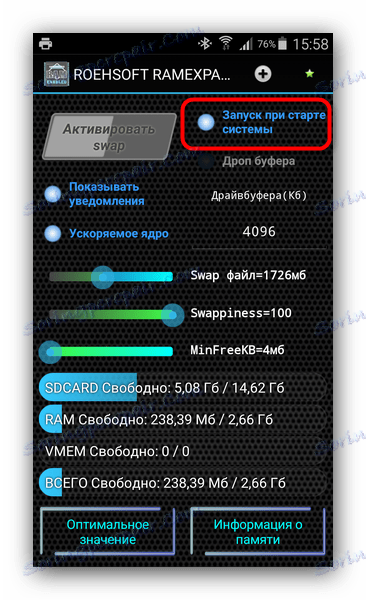
يعد توسيع ذاكرة الوصول العشوائي خيارًا جيدًا لتحسين أداء الجهاز ، ولكن لا يزال لديه بعض العيوب. بالإضافة إلى الحاجة إلى التلاعب الإضافي والجذر ، يتم دفع المبلغ بالكامل - لا توجد إصدارات تجريبية.
الطريقة 2: إدارة RAM
أداة مشتركة تجمع ليس فقط القدرة على التعامل مع ملفات Swap ، بل أيضًا إدارة مهام متقدمة ومدير ذاكرة.
تحميل مدير ذاكرة الوصول العشوائي
- بدء التطبيق ، افتح القائمة الرئيسية عن طريق النقر على الزر الموجود أعلى اليمين.
- في القائمة الرئيسية ، حدد "خاص" .
- في علامة التبويب هذه ، نحتاج إلى عنصر "Swap file" .
- تسمح لك النافذة المنبثقة بتحديد حجم ملف ترحيل الصفحات وموقعه.
![قم بإنشاء ملف مبادلة في تطبيق RAM Manager]()
كما في الطريقة السابقة ، نوصي باختيار بطاقة ذاكرة. بعد تحديد موقع وحجم ملف المبادلة ، انقر فوق "إنشاء" . - بعد إنشاء الملف ، يمكنك أيضًا قراءة الإعدادات الأخرى. على سبيل المثال ، في علامة التبويب "الذاكرة" ، يمكنك تهيئة المهام المتعددة.
- بعد كل الإعدادات ، لا تنسى استخدام مفتاح "التشغيل التلقائي عند بدء التشغيل" .

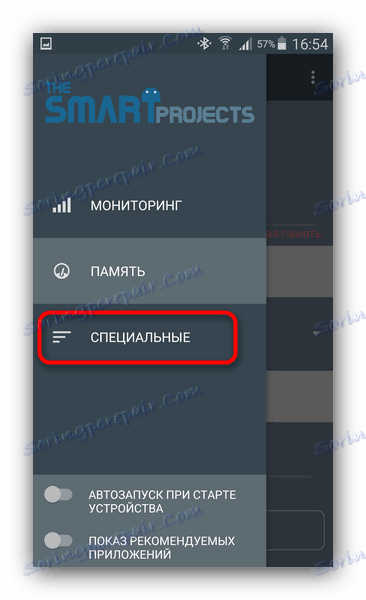
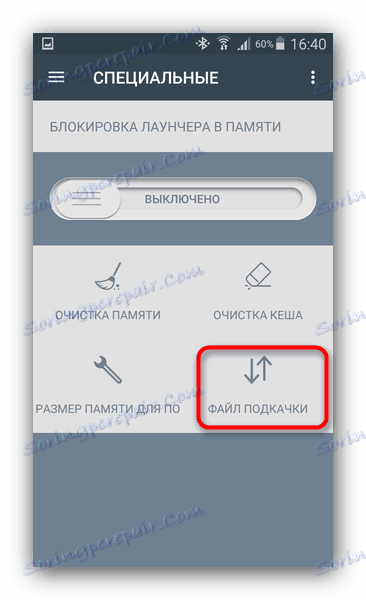

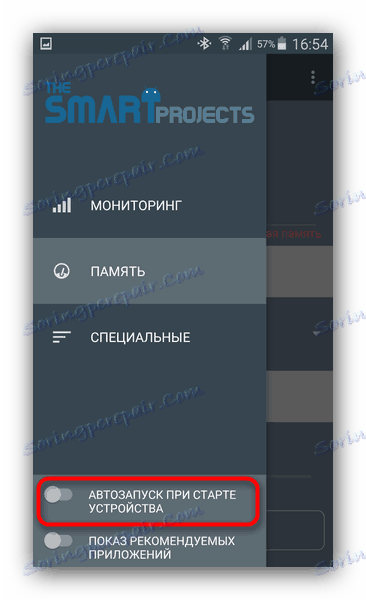
يحتوي RAM Manager على ميزات أقل من RAM Expander ، لكن الميزة الأولى هي توفر نسخة مجانية. في ذلك ، ومع ذلك ، هناك الإعلانات المزعجة وبعض الإعدادات لا يمكن الوصول إليها.
نختتم اليوم ، نلاحظ ذلك في متجر Play هناك تطبيقات أخرى توفر إمكانية توسيع ذاكرة الوصول العشوائي ، ولكن معظمها غير قابل للعمل أو الفيروسات.